Obuzdavanje Internet prometa na Windowsima 10
 Navada suvremenog softvera – od operativnih sustava do aplikacija – da svako malo „istrčava“ na Internet zbog ovog-ili-onog razloga postaje iritirajuća kad je Internet link slabe propusnosti ili ograničen kvotom dopuštenog prometa. A često na Internet izlazimo baš posredstvom takvih veza, spomenimo samo SOHO infrastrukturu, hotspotove, 3G/4G USB spravice... Windows 10 je posebno neugodan u tom pogledu jer je podešen tako da aktivira svakojake sinkronizacije & replikacije čim osjeti bilo kakvu mrežnu konekciju.
Navada suvremenog softvera – od operativnih sustava do aplikacija – da svako malo „istrčava“ na Internet zbog ovog-ili-onog razloga postaje iritirajuća kad je Internet link slabe propusnosti ili ograničen kvotom dopuštenog prometa. A često na Internet izlazimo baš posredstvom takvih veza, spomenimo samo SOHO infrastrukturu, hotspotove, 3G/4G USB spravice... Windows 10 je posebno neugodan u tom pogledu jer je podešen tako da aktivira svakojake sinkronizacije & replikacije čim osjeti bilo kakvu mrežnu konekciju.
Sistemcima nije problem samo neplanirano trošenje raspoloživog bandwitha, naime, računalo koje po svom nahođenju pokreće razne procese, trošeći svoje i vanjske tehničke resurse, ne može biti pouzdana osnovica za izvođenje raznih testova. Takvo je računalo – neuračunljivo, heh!
Pokazat ćemo kako Windows računalo pretvoriti u pouzdanog asistenta. Na prijenosniku imam dvije instalacije Desetke, u dual-boot odnosu. Jedna je instalacija tipa „office“. Tu su sve uobičajene aplikacije opće namjene, mijenjano je tek nešto malo defaultnih postavki OS-a i samih aplikacija, ulogiravam se sa Microsoftovim računom. Na drugu se instalaciju Desetke prijavljujem s lokalnim računom, tu imam samo strukovni softver i, najvažnije, ta je instanca „disciplinirana“ utoliko što je samoinicijativa OS-a i aplikacija svedena na minimum. Dodatno, na obje instalacije po potrebi koristim jednostavnu skriptu za privremeno stopiranje/startanje servisa sklonih Internetu, a neisplativo ih je trajno zakočiti. Osnovica te skripte izgleda ovako:
sc stop bits > nul
dir /s c:\windows > nul
sc stop wuauserv > nul
sc stop onesyncsvc_64793 > nul
echo * Za startanje servisa pikni neku tipku...
pause > nul
sc start wuauserv > nul
sc start onesyncsvc_64793 > nul
Svidi li vam se, skriptu stavite na Desktop, dopunite u skladu sa svojim potrebama i pokrećite naredbom Run as Administrator.
Sada ukratko o alatima Desetke i postupcima kojima možemo dramatično smanjiti promet ka servisima na Internetu. Sve niže napisano odnosi se isključivo na Windows 10 Professional, edicija 1607. Ne obrađujem već stoput prožvakane teme poput zaštite privatnosti (Settings > Privacy) i onih „živih pločica“ u Start izborniku, samo zbog cjelovitosti članka napominjem da i te funkcionalnosti troše mrežnu konekciju.
Izvrstan alat Resource Monitor – eno ga u Administrative Tools – u realnom vremenu nas izvješćuje koji lokalni proces pristupa nekoj IP adresi/portu na Internetu te koliko bajtova podataka taj proces prima i šalje. Kad se još upoznamo sa statistikom Desetke o uporabi networkinga od strane aplikacija i servisa OS-a (Settings > Network & Internet > Data usage > Usage details), točno znamo koji su nam prioriteti u djelovanju.
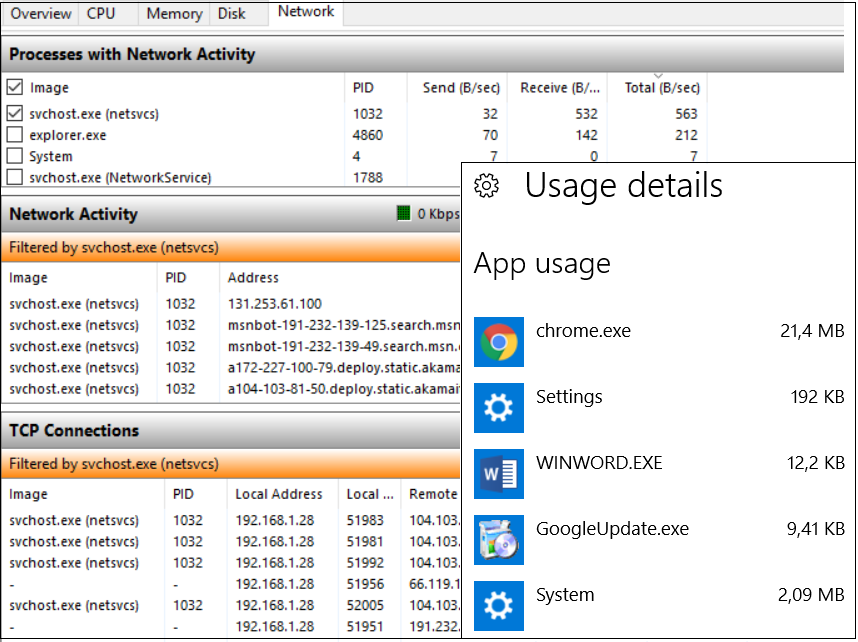
Preostaje rekonfiguriranje aplikacija i servisa koji revno "brbljaju" s vanjskim svijetom. Aplikacije bez pozadinskih servisa lako je kontrolirati, jednostavno ih pokrećemo kad baš moramo, jer one izlaze na mrežu samo kad su aktivne. Ima, kako znamo, aplikacija koje u sustav ugnježđuju pozadinske procese pa potajice izlaze van... ukrotit ćemo ih alatima Administrative Tools > Services i Task Scheduler. Također, dobro je zaviriti u postavke svake aplikacije jer neke od njih imaju opciju za sprečavanje švrljanja po Internetu.
Najvažniji alat za reguliranje Internet prometa je Settings, pa ćemo obraditi najzanimljivije stavke i ukazati na neke međuzavisnosti.
Od svih izvornih servisa Desetke, Windows Update uvjerljivo je najveći potrošač mrežnog bandwitha. Servis priča i sa Microsoftovim dućanom kako bi ažurirao s tog mjesta instalirane aplikacije. Srećom, smirit će se ako aktivnu mrežnu konekciju, u pravilu je to WiFi, označimo kao „metered“ tj. kao vezu slabe propusnosti ili s postavljenom podatkovnom kvotom: Network & Internet > WiFi > Manage known networks > Properties, ovdje uključiti Set as metered connection.
Nakon tog zahvata moramo djelovati još na dva mjesta kako bismo u potpunosti iskoristili postavljeno ograničenje na aktivnu mrežnu konekciju:
Devices > u sekciji Download over metered connections sklopku postaviti na Off jer time sprečavamo skidanje pogonskih programa. Identičan zahvat odradit ćemo i u System > Offline Maps.
Ne treba zaboraviti niti na ovo:
Update & Security > Windows update > Advanced > Choose how updates are delivered > isključiti prekidač u sekciji Updates from more than one places.
I Ethernetu možemo postaviti „metered“ status. Postupak je složeniji, ali dobro je znati za njega jer često smo u situaciji da se na lokalnu mrežu spajamo posredstvom Ethernet mrežne kartice, a link ka Internetu je „tanak“, karakteristično za SOHO okoline: http://www.windowscentral.com/how-set-ethernet-connection-metered-windows-10.
OneDrive klijent se sinkronizira sa Microsoftovim on-line diskovima i kroz „metered“ konekciju. Da bismo ga disciplinirali, moramo se prihvatiti alata gpedit.msc. Na narednoj slici onemogućili smo sinkanje. Podsjećam, i za fino podešavanje Windows Update servisa pravi alat je upravo gpedit.msc.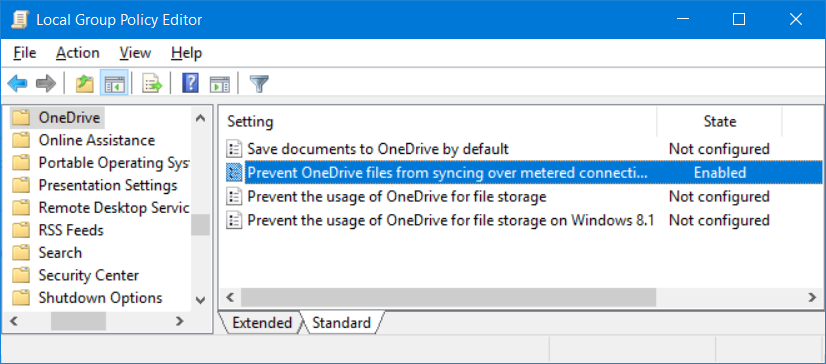
Desetka od prvih dana može obavljati ulogu mobilne pristupne točke, no tek edicija 1607 omogućuje administriranje te značajke kroz GUI. Svakako dobrodošla novica, ali prateća unaprijeđenja nameću potrebu kontrole stanja opcija pod Network & Internet > Mobile hotspot, posebno Turn on remotely koja je defaultno uključena.
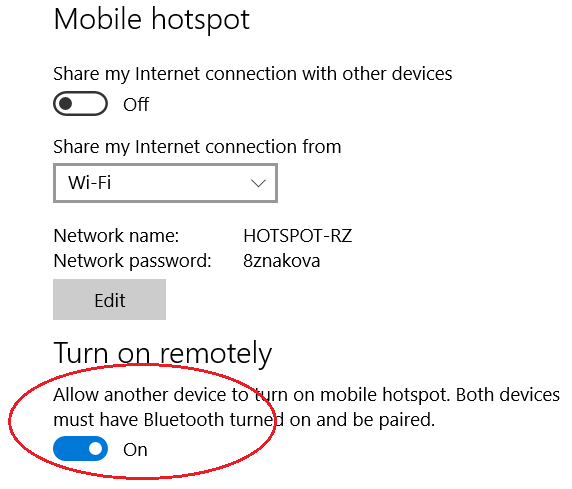
Naizgled zabavna a realno podmukla opcija je Settings > Personalization > Lock screen > Get fun facts, tips, tricks, and more on your lock screen, jer uključena troši bandwith za sve i svašta, uključujući reklame! Ovaj primjer pokazuje s koliko se strpljenja i metodičnosti moramo oboružati kako bismo dosegli postavljeni cilj. Postoje i opcije poput Accounts > Sync your settings te Privacy > Location – očigledno utječu na trošenje Internet linka ali ako se na računalo ulogiravamo sa Microsoft računom vjerojatno ih nećemo htjeti isključiti.
U Settings > Privacy > Backgroud apps možemo isključiti sinkronizaciju instaliranih aplikacija sa „maticom“ na Internetu za svaku aplikaciju zasebno.
Na kraju, dobro je barem spomenuti Windows Firewall. Njime možemo zabraniti komunikaciju sa vanjskim svijetom svim servisima/aplikacijama koje zbog bilo kakvog razloga ne želimo stopirati. Evo primjera: ako nam nije do prikazanih usluga, ovdje im možemo brzopotezno presjeći komunikaciju s Internetom. Mnogo je takvih servisa u Desetki, za jedne blagoslov, za druge prokletstvo. :o)
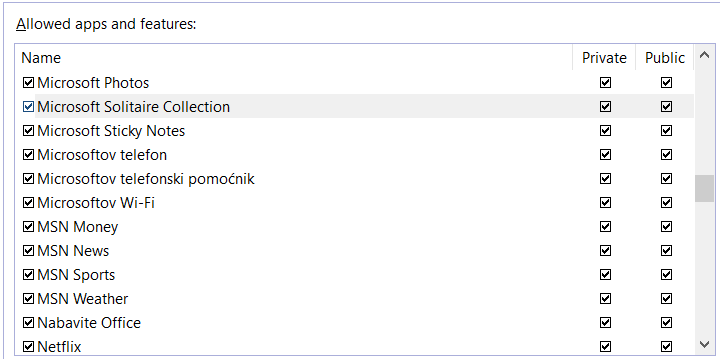
- Logirajte se za dodavanje komentara
- Inačica za ispis
- PDF version
